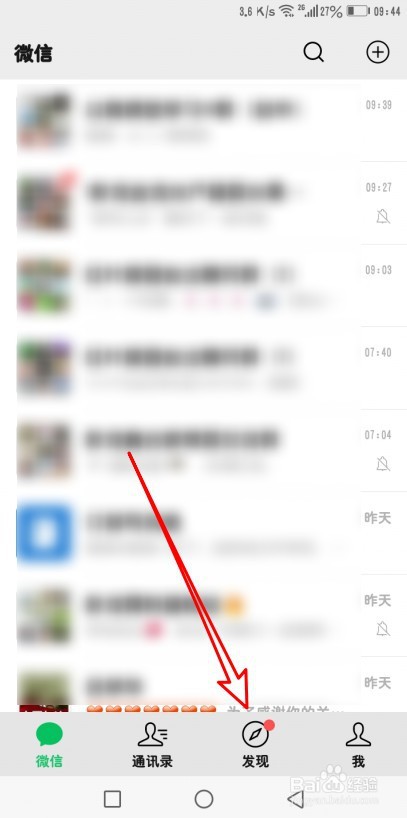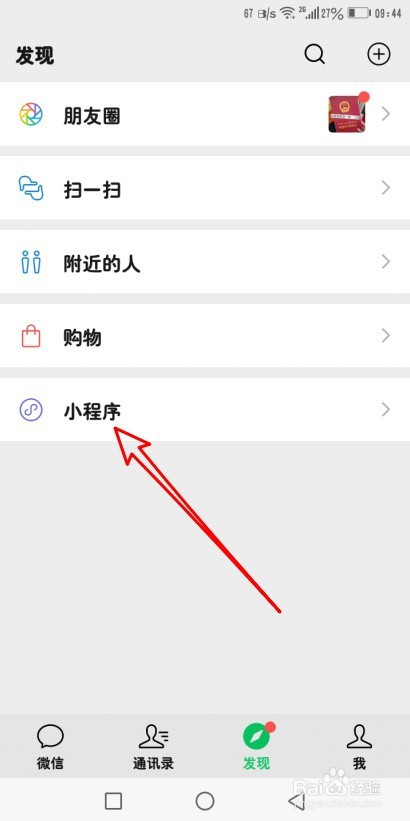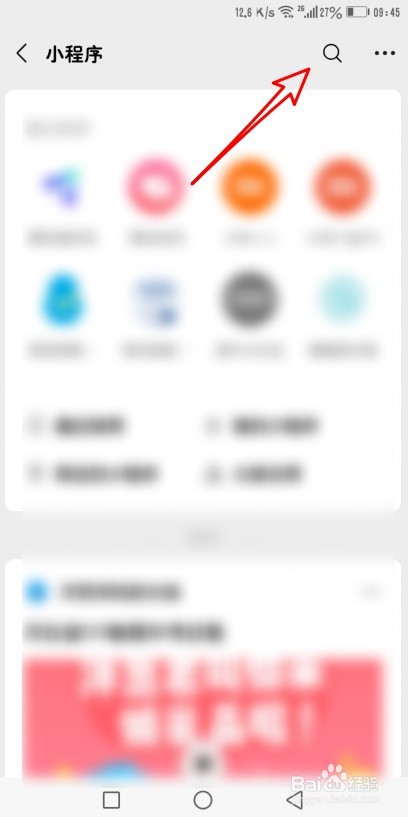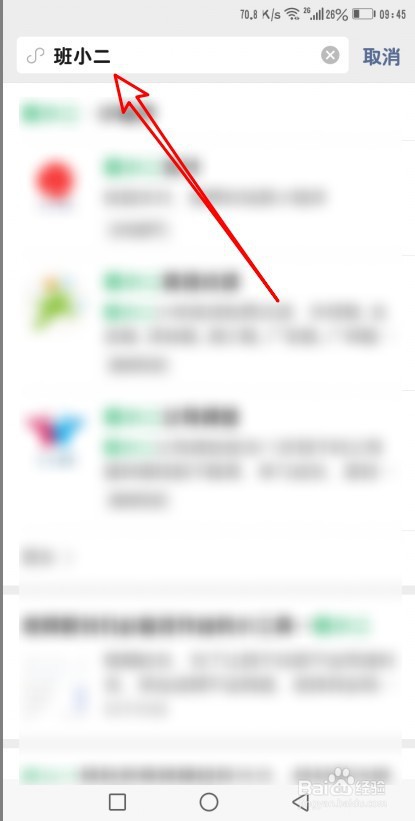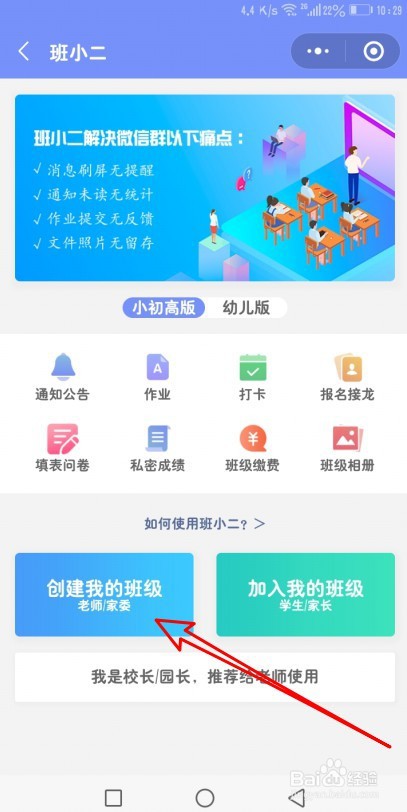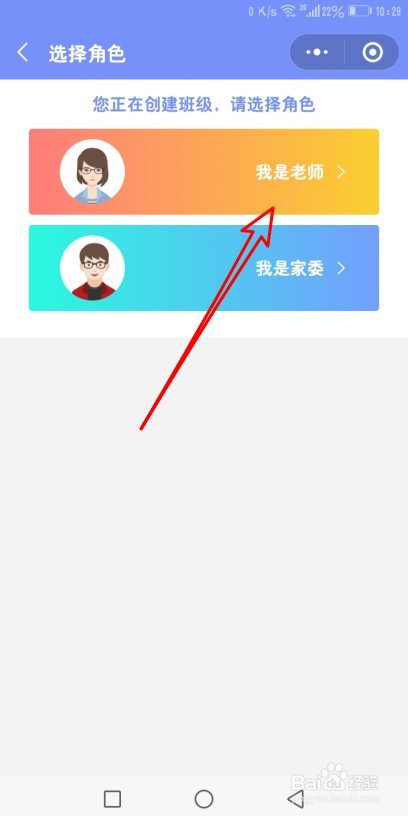微信小程序班小二怎么创建班级
1、在手机上打开微信,点击发现选项卡。
2、然后再打开的发现页面,点击小程序的菜单项。
3、然后再打开它小程序页面,点击右上角的搜索按钮。
4、在搜索框中输入班小二的关键字进行搜索。
5、接着在打开的班小二页面,点击创建我的班级的图标。
6、接下来在打开的页面中点击我是老师的图标。
7、这时我们可以看到创建新的班小二班级了。
8、总结:1、在手机上打开微疙熳阊涓信,点击发现选项卡。2、然后再打开的发现页面,点击小程序的菜单项。3、然后再恐糍咦鞅打开它小程序页面,点击右上角的搜索按钮。4、在搜索框中输入班小二的关键字进行搜索。5、接着在打开的班小二页面,点击创建我的班级的图标。6、接下来在打开的页面中点击我是老师的图标。7、这时我们可以看到创建新的班小二班级了。
声明:本网站引用、摘录或转载内容仅供网站访问者交流或参考,不代表本站立场,如存在版权或非法内容,请联系站长删除,联系邮箱:site.kefu@qq.com。